手机静态IP连接WiFi失败是许多用户在使用手机上网时常遇到的问题,取消手机的静态连接是解决这一问题的有效方法之一。静态IP连接虽然能够提高网络稳定性,但如果设置不当或者网络环境发生变化时,就会导致连接失败的情况。及时取消静态连接,重新设置为动态IP连接,可以帮助用户顺利连接WiFi,畅快上网。
手机静态IP连接WiFi失败
步骤如下:
1.不同安卓版本设置静态IP的位置不一样,有的在高级WLAN设置里,有的需要点击要用静态IP连接的具体的WiFi。静态IP的设置内容大致相同,下面笔者以安卓4.0为例。
2.在手机设置中打开WLAN,手机将自动搜索到你开启的WiFi。如果已经尝试连接且显示正在获取IP地址,那么点击这个WiFi连接,选择不保存即可。
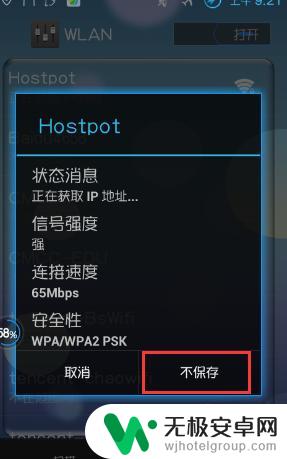
3.然后重新点击这个WiFi连接,输入你的WiFi密码,关闭输入法,可以看到下面有显示高级选项。
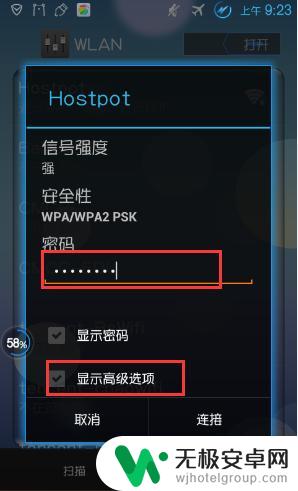
4.打开显示高级选项,把IP设置由DHCP更改为静态。
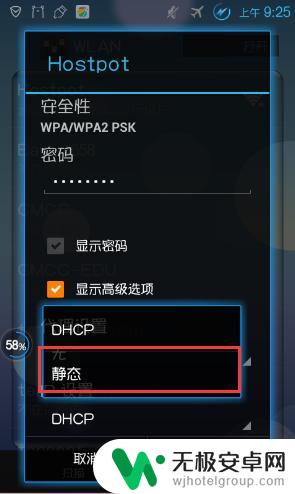
5.继续下拉菜单,IP地址设置为电脑本地连接TCP/IPv4中的IP地址(如果本地连接TCP/IPv4中的IP地址为自动获取。请设置为确定的地址,具体设置参看笔者的上一篇经验),但是必须修改最后一个区的数,不能跟本地连接IP地址相同,修改范围在1—255之间。
网关就是电脑本地连接TCP/IPv4中的默认网关。
网络前缀长度不用修改。
域名1也就是DNS1,跟电脑本地连接的TCP/IPv4中首选DNS服务器一致
注意这一项很重要,一定要区分好。
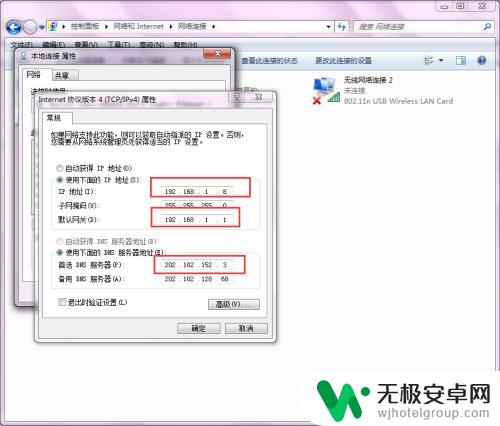
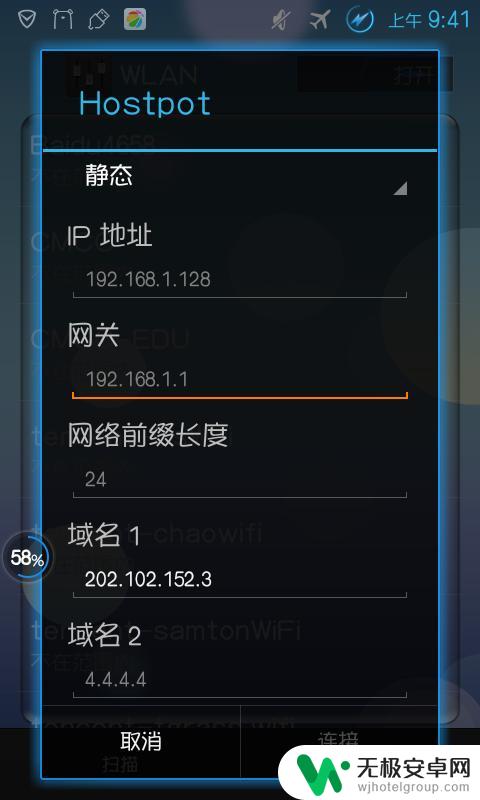
6.如果发现上述手机静态IP设置中的某几项不用修改了,也要重新输入一下。保证里面的数字由灰色变为白色,包括网络前缀长度。域名2可以不管。如果手机字体已经更改了颜色,要把除域名2以外的所有要填的都更改为和“取消”相同的颜色。
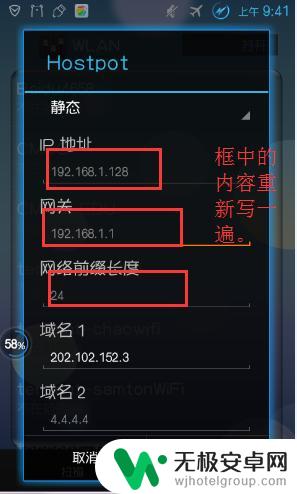
7.全部修改完以后,可以看到右下角的“连接”由灰色变成了白色,点击即可。
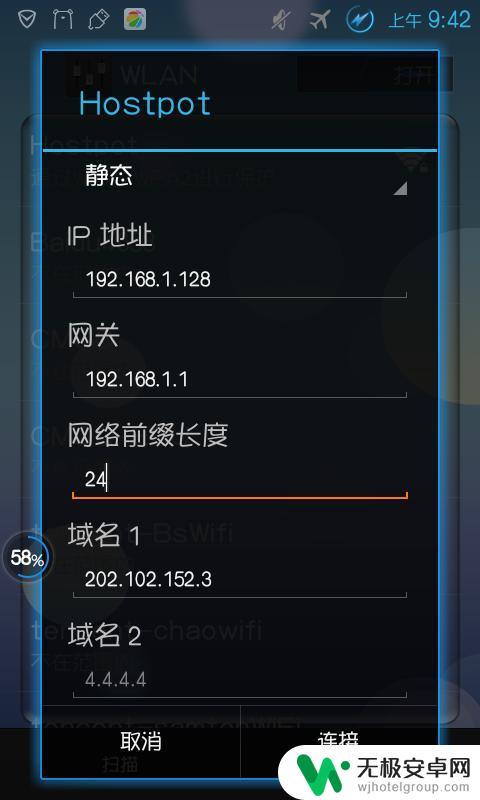
8.笔者的WiFi已经成功连接,你的呢?
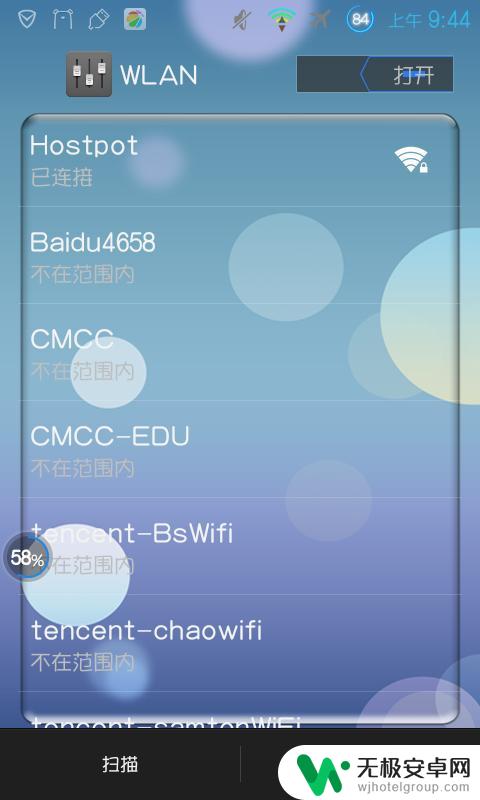
以上就是手机如何取消静态连接的全部内容,还有不清楚的用户可以参考以上步骤进行操作,希望能够对大家有所帮助。










